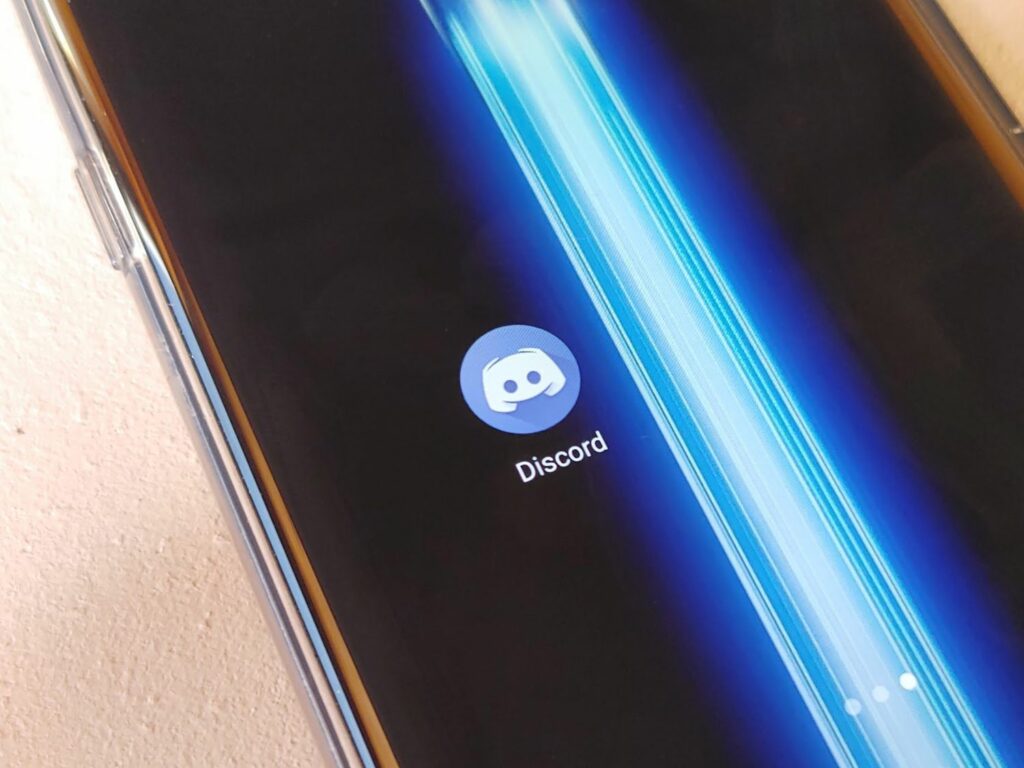Comment créer un serveur Discord
ce qu’il faut savoir
- Cliquez sur Créer un serveurentrez un nom et cliquez sur créer. Cliquez sur inviter à côté du contact.Cliquez sur Éditer Invitation à modifier la date d’expiration et d’autres paramètres.
- Définir les rôles : cliquez avec le bouton droit sur l’icône du serveur.Cliquez sur Paramètres du serveur > Rôle. Pour ajouter un rôle, cliquez sur + à côté de RôleNommez-le, modifiez les paramètres et cliquez sur Sauvegarder les modifications.
Cet article explique comment démarrer un serveur Discord et configurer les règles du serveur Discord sous Windows, macOS, iOS, Android ou en ligne.
Comment configurer un serveur Discord
Les étapes ci-dessous vous montrent comment le configurer avec un Mac, mais les étapes sont similaires pour toutes les plates-formes, même si les emplacements des boutons varient selon la plate-forme.
-
Si vous avez déjà configuré et connecté au serveur, vous les trouverez à l’extrême gauche.En dessous, cliquez sur +.
Si vous êtes nouveau sur Discord, lorsque vous ouvrez l’application pour la première fois, vous serez immédiatement redirigé vers l’écran affiché à l’étape 2.
-
Cliquez sur Créer un serveur.
-
Tapez le nom du serveur et cliquez sur créer.
-
Cliquez sur inviter Invitez-les sur le serveur à côté de n’importe quel ami Discord. En bas, vous trouverez un lien d’invitation Discord unique. Si votre ami n’a pas rejoint Discord, vous pouvez copier le lien et le lui envoyer dans un message.
-
Alternativement, vous pouvez cliquer sur Éditer Liens d’invitation, vous pouvez définir une date d’expiration différente pour le lien et limiter le nombre de fois que les personnes peuvent utiliser le lien.
ledigitalpost/Adam Dodd
C’est ça! Vous avez maintenant créé un serveur Discord. Vous pouvez attribuer des rôles à différents membres du serveur avant que vos amis ne commencent à se présenter et à gâcher l’endroit.
Comment jouer un rôle dans la discorde
Les rôles dans Discord sont essentiels pour garantir que vous avez un certain niveau de contrôle sur votre serveur. Vous pouvez définir n’importe quel nombre de types. En règle générale, vous trouverez des rôles tels qu’administrateur, modérateur, membre et d’autres rôles similaires. Chacun a son propre ensemble d’autorisations pour les actions autorisées et non autorisées.
-
Pour définir un rôle dans un serveur Discord, cliquez avec le bouton droit sur l’icône du serveur dans la colonne de gauche.
Vous pouvez également entrer les paramètres en cliquant sur l’icône du serveur et en cliquant sur la flèche vers le bas à côté du nom du serveur.
-
Cliquez sur Paramètres du serveur > Rôle.
-
Par défaut, tous les serveurs ont un rôle appelé @tout le monde, qui vous permet d’attribuer des autorisations à tous les membres du serveur.Pour ajouter un rôle, cliquez sur + à côté de Rôle.
-
sous le nom Nom de rôle. À partir de là, vous pouvez modifier les autorisations requises pour le nouveau rôle.Lorsque vous avez terminé, cliquez sur Sauvegarder les modifications en bas de l’écran.
Discord ne vous laissera pas fermer la nouvelle boîte de rôle tant que vous n’aurez pas enregistré votre nom et vos autorisations.
De cette façon, vous pouvez configurer plusieurs rôles et différentes autorisations pour chaque rôle.Cette @tout le monde Le rôle sera le rôle par défaut lorsque de nouveaux membres rejoindront le serveur.
Comment attribuer des rôles aux nouveaux utilisateurs
Lorsque de nouveaux utilisateurs acceptent votre invitation, ils seront automatiquement affectés @tout le monde Rôle. Vous pouvez modifier leurs rôles à partir de la liste des utilisateurs sur la droite.
-
Cliquez sur le nom de la personne dont vous souhaitez modifier le rôle.
-
Cliquez sur + en dessous de pas de rôle.
-
Sélectionnez le rôle que vous souhaitez attribuer.
Gérer les rôles dans Discord
Vous pouvez à un moment donné décider de trop microgérer vos utilisateurs. Vous pouvez facilement supprimer les rôles que vous avez créés dans Discord.
-
Cliquez avec le bouton droit sur l’icône du serveur à gauche.
-
Cliquez sur Paramètres du serveur > Rôle.
-
Cliquez sur le caractère que vous souhaitez supprimer et faites défiler jusqu’en bas de l’écran.Cliquez sur effacer.
Vous ne pouvez supprimer que les rôles que vous avez créés. Vous ne pouvez pas supprimer ceux créés par des bots. Si le bouton de suppression est manquant, le bot a probablement réussi.
Quelques notes sur les rôles
Il y a quelques choses de base à savoir sur les rôles dans Discord. Un utilisateur peut avoir plusieurs rôles. Par exemple, les utilisateurs peuvent être modérateurs et administrateurs. Chacun peut accorder des autorisations différentes en fonction de vos paramètres. Si l’utilisateur ne se voit pas attribuer de rôle, il obtiendra les autorisations attribuées au rôle @everyone.
Un rôle ne peut être attribué manuellement qu’à un seul utilisateur à la fois. Si vous supprimez un utilisateur avec 900 utilisateurs, puis changez d’avis, vous devez réaffecter 900 utilisateurs à la fois. Les robots peuvent y contribuer. Certains services qui s’intègrent à Discord, comme Patreon, utilisent des bots pour attribuer automatiquement des rôles aux utilisateurs.
Merci de nous en informer!
Recevez les dernières nouvelles technologiques publiées quotidiennement
abonnement
Dites-nous pourquoi !
D’autres détails ne sont pas assez difficiles à comprendre